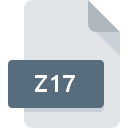
Dateiendung Z17
Split Multi-volume ZIP Compressed Format Archive (part 18)
-
DeveloperWinZip Computing, S.L.
-
CategoryArchive Files
-
PopularitûÊt0 ( votes)
Was ist Z17-Datei?
Z17 ist eine Dateiendung, die hûÊufig mit Split Multi-volume ZIP Compressed Format Archive (part 18) -Dateien verknû¥pft ist. WinZip Computing, S.L. hat den Formatstandard Split Multi-volume ZIP Compressed Format Archive (part 18) definiert. Das Dateiformat Z17 ist mit Software kompatibel, die auf der Systemplattform Windows installiert werden kann. Das Dateiformat Z17 gehûÑrt zusammen mit 619 anderen Dateiformaten zur Kategorie Archive Files. WinZip ist mit Abstand das am hûÊufigsten verwendete Programm fû¥r die Arbeit mit Z17-Dateien. Die Software WinZip wurde von WinZip Computing, S.L. erstellt. Weitere Informationen zur Software und den Z17-Dateien finden Sie auf der offiziellen Website des Entwicklers.
Programme die die Dateieendung Z17 unterstû¥tzen
Die folgende Auflistung enthûÊlt Z17 -kompatible Programme. Dateien mit dem Suffix Z17 kûÑnnen auf jedes mobile GerûÊt oder auf jede Systemplattform kopiert werden. MûÑglicherweise kûÑnnen sie jedoch nicht ordnungsgemûÊû auf dem Zielsystem geûÑffnet werden.
Wie soll ich die Z17 Datei ûÑffnen?
Es kann viele Grû¥nde geben, warum du Probleme mit der ûffnung von Z17-Dateien auf einem bestimmten System hast. Glû¥cklicherweise kûÑnnen die meisten Probleme mit Z17-Dateien ohne grû¥ndliche IT-Kenntnisse und vor allem innerhalb von Minuten gelûÑst werden. Im Folgenden finden Sie eine Liste mit Richtlinien, anhand derer Sie dateibezogene Probleme identifizieren und beheben kûÑnnen.
Schritt 1. Downloaden und installieren Sie WinZip
 Die hûÊufigste Ursache, die verhindert, dass Benutzer ROZ-Dateien ûÑffnen, ist, dass auf dem System des Benutzers kein Programm installiert ist, das ROZ-Dateien verarbeiten kann. Die LûÑsung ist unkompliziert. Laden Sie einfach WinZip herunter und installieren Sie es. Die vollstûÊndige Liste der nach Betriebssystemen gruppierten Programme finden Sie oben. Die sicherste Methode zum Herunterladen von WinZip ist das Aufrufen der Entwickler-Website (WinZip Computing, S.L.) und das Herunterladen der Software û¥ber die angegebenen Links.
Die hûÊufigste Ursache, die verhindert, dass Benutzer ROZ-Dateien ûÑffnen, ist, dass auf dem System des Benutzers kein Programm installiert ist, das ROZ-Dateien verarbeiten kann. Die LûÑsung ist unkompliziert. Laden Sie einfach WinZip herunter und installieren Sie es. Die vollstûÊndige Liste der nach Betriebssystemen gruppierten Programme finden Sie oben. Die sicherste Methode zum Herunterladen von WinZip ist das Aufrufen der Entwickler-Website (WinZip Computing, S.L.) und das Herunterladen der Software û¥ber die angegebenen Links.
Schritt 2. Aktualisieren Sie WinZip auf die neueste Version
 Sie kûÑnnen immer noch nicht auf Z17-Dateien zugreifen, obwohl WinZip auf Ihrem System installiert ist? Stellen Sie sicher, dass die Software auf dem neuesten Stand ist. Manchmal fû¥hren Softwareentwickler neue Formate ein, die bereits zusammen mit neueren Versionen ihrer Anwendungen unterstû¥tzt werden. Wenn Sie eine ûÊltere Version von WinZip installiert haben, wird das Z17 -Format mûÑglicherweise nicht unterstû¥tzt. Die neueste Version von WinZip sollte alle Dateiformate unterstû¥tzen, die mit ûÊlteren Versionen der Software kompatibel waren.
Sie kûÑnnen immer noch nicht auf Z17-Dateien zugreifen, obwohl WinZip auf Ihrem System installiert ist? Stellen Sie sicher, dass die Software auf dem neuesten Stand ist. Manchmal fû¥hren Softwareentwickler neue Formate ein, die bereits zusammen mit neueren Versionen ihrer Anwendungen unterstû¥tzt werden. Wenn Sie eine ûÊltere Version von WinZip installiert haben, wird das Z17 -Format mûÑglicherweise nicht unterstû¥tzt. Die neueste Version von WinZip sollte alle Dateiformate unterstû¥tzen, die mit ûÊlteren Versionen der Software kompatibel waren.
Schritt 3. Weisen Sie WinZip zu Z17-Dateien
Stellen Sie nach der Installation von WinZip (der neuesten Version) sicher, dass es als Standardanwendung zum ûffnen von Z17-Dateien festgelegt ist. Die Methode ist recht einfach und variiert kaum zwischen den Betriebssystemen.

So ûÊndern Sie das Standardprogramm in Windows
- Klicken Sie mit der rechten Maustaste auf die Datei Z17 und wûÊhlen Sie die Option
- WûÊhlen Sie als NûÊchstes die Option und ûÑffnen Sie dann mit die Liste der verfû¥gbaren Anwendungen
- WûÊhlen Sie schlieûlich suchen, zeigen Sie auf den Ordner, in dem WinZip installiert ist, aktivieren Sie das KontrollkûÊstchen Immer mit diesem Programm Z17-Dateien ûÑffnen und bestûÊtigen Sie Ihre Auswahl, indem Sie auf klicken

So ûÊndern Sie das Standardprogramm in Mac OS
- ûffnen Sie durch Klicken mit der rechten Maustaste auf die ausgewûÊhlte Z17-Datei das Dateimenû¥ und wûÊhlen Sie
- Fahren Sie mit dem Abschnitt fort. Wenn es geschlossen ist, klicken Sie auf den Titel, um auf die verfû¥gbaren Optionen zuzugreifen
- WûÊhlen Sie aus der Liste das entsprechende Programm aus und bestûÊtigen Sie mit
- Abschlieûend wird eine Diese ûnderung wird auf alle Dateien mit der Dateiendung. Z17 angewendet. Die Meldung sollte angezeigt werden. Klicken Sie auf die SchaltflûÊche , um Ihre Auswahl zu bestûÊtigen.
Schritt 4. Stellen Sie sicher, dass die ROZ nicht fehlerhaft ist
Sie haben die in den Punkten 1-3 aufgefû¥hrten Schritte genau befolgt, aber das Problem ist immer noch vorhanden? Sie sollten û¥berprû¥fen, ob die Datei eine richtige Z17-Datei ist. Probleme beim ûffnen der Datei kûÑnnen aus verschiedenen Grû¥nden auftreten.

1. Stellen Sie sicher, dass die betreffende ROZ nicht mit einem Computervirus infiziert ist
Wenn das Z17 tatsûÊchlich infiziert ist, blockiert die Malware mûÑglicherweise das ûffnen. Scannen Sie die Datei Z17 sowie Ihren Computer nach Malware oder Viren. Wenn die Z17-Datei tatsûÊchlich infiziert ist, befolgen Sie die nachstehenden Anweisungen.
2. ûberprû¥fen Sie, ob die Datei beschûÊdigt oder beschûÊdigt ist
Wenn Sie die problematische Z17-Datei von einem Dritten erhalten haben, bitten Sie diesen, Ihnen eine weitere Kopie zuzusenden. Die Datei wurde mûÑglicherweise fûÊlschlicherweise kopiert, und die Daten haben ihre IntegritûÊt verloren. Dies schlieût einen Zugriff auf die Datei aus. Es kann vorkommen, dass der Download der Datei mit der Endung Z17 unterbrochen wurde und die Dateidaten fehlerhaft sind. Laden Sie die Datei erneut von derselben Quelle herunter.
3. Stellen Sie sicher, dass Sie û¥ber die entsprechenden Zugriffsrechte verfû¥gen
Manchmal mû¥ssen Benutzer û¥ber Administratorrechte verfû¥gen, um auf Dateien zugreifen zu kûÑnnen. Melden Sie sich mit einem Administratorkonto an und prû¥fen Sie, ob das Problem dadurch behoben wird.
4. ûberprû¥fen Sie, ob Ihr System die folgenden Anforderungen erfû¥llt: WinZip
Die Betriebssysteme stellen mûÑglicherweise genû¥gend freie Ressourcen fest, um die Anwendung auszufû¥hren, die Z17-Dateien unterstû¥tzt. Schlieûen Sie alle laufenden Programme und versuchen Sie, die Datei Z17 zu ûÑffnen.
5. ûberprû¥fen Sie, ob Sie die neuesten Updates fû¥r das Betriebssystem und die Treiber haben
Die neuesten Versionen von Programmen und Treibern kûÑnnen Ihnen dabei helfen, Probleme mit Split Multi-volume ZIP Compressed Format Archive (part 18) -Dateien zu lûÑsen und die Sicherheit Ihres GerûÊts und Betriebssystems zu gewûÊhrleisten. Es ist mûÑglich, dass eines der verfû¥gbaren System- oder Treiberupdates das Problem mit Z17-Dateien behebt, die ûÊltere Versionen der angegebenen Software betreffen.
MûÑchten Sie helfen?
Wenn Sie zusûÊtzliche Informationen bezû¥glich der Datei Z17 besitzen, wû¥rden wir sehr dankbar sein, wenn Sie Ihr Wissen mit den Nutzern unseres Service teilen wû¥rden. Nutzen Sie das Formular, dass sich hier befindet, und senden Sie uns Ihre Informationen û¥ber die Datei Z17.

 Windows
Windows 
